 اليوم سنشرح كسر السرعة لمعالجات Ryzen بأستخدام لوحات GIGABYTE ولكن قبل ان نبدأ يجب أن نعرف ما هي عملية كسر السرعة
اليوم سنشرح كسر السرعة لمعالجات Ryzen بأستخدام لوحات GIGABYTE ولكن قبل ان نبدأ يجب أن نعرف ما هي عملية كسر السرعة
تعريف عملية كسر السرعة : هى عملية زيادة تردد قطع الحاسوب عن ترددها الأساسى مثلا زيادة سرعة المعالج المركزى CPU من تردد 3.4 GHz لتردد 3.5 GHz للحصول علي قدرة أعلى في معالجة البيانات
كيف يتم كسر السرعة ! : لكي يزداد التردد ستحتاج إلى أعطاء الألكترونات داخل المعالج المزيد من الطاقة لتتحرك بسرعة اكبر وهذا ما سيضعك أمام اول مشكلة وهي الحرارة مع كسر السرعة ورفع تردد التشغيل
لماذا يتم كسر السرعة ! : مع زيادة التردد يزداد الأداء ولكن هل أنت تحتاج إلى زيادة الأداء ؟ هذا ما تقررة انت وليس أنا
البرامج التي ستحتاج إليها في كسر السرعة :
1- CPU-Z يمكنك تحميلة من هنا
2- برنامج AIDA64 يمكنك تحميلة من هنا
3- برنامج GIGABYTE APP Center يمكنك تحميلة من اسطوانة التعريفات الخاصة باللوحة الأم
4- تحميل برنامج Easy Tune من خلال برنامج GIGABYTE APP Center
التبريد المطلوب للمعالج : يجب ان تقتني تبريد احترافي للمعالج قبل اي كسر سرعة وخاصة أذا كنت تنوي كسر معالجات Ryzen 7 المشتت المُلحق غير مرحب به في الكسر تماما
كسر السرعة البسيط والسريع للمبتدئين
هنا سأشرح لك الطرق السريعة لكسر السرعة دون الدخول في تفاصيل كثيرة أو شرح كبير مجرد بضع خطوات بسيطة
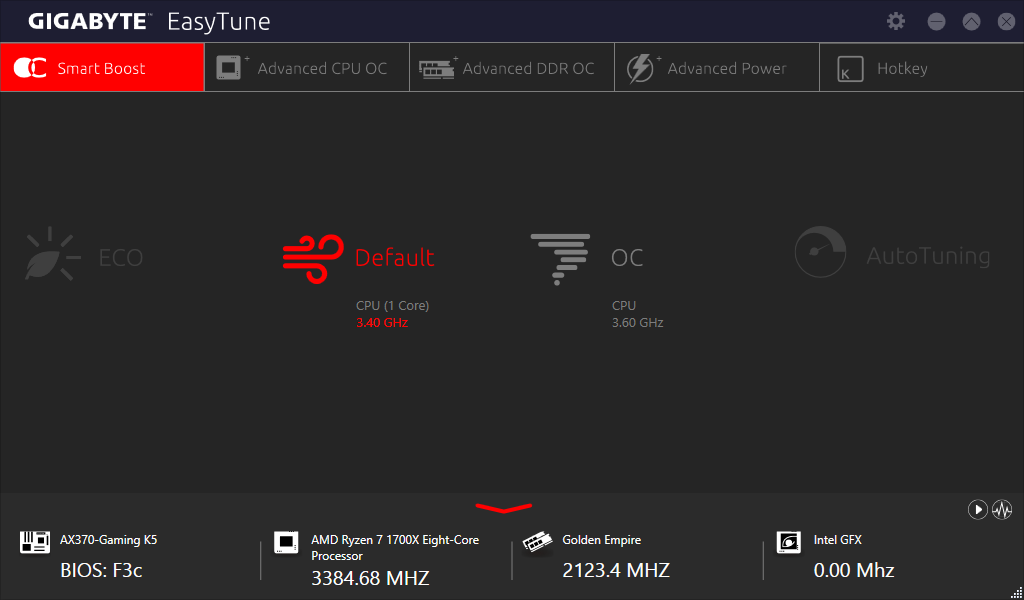 عند فتح البرنامج ستجد وضع توفير الطاقة ولا نريده يليه الوضع الأفتراضي وهو Default وهو الوضعع الحالي بتردد 3.4GHz اما وضع كسر السرعة هو OC فقط قم بالضغط عليه وستجد المعالج الخاص بك يعمل بتردد 3.6GHz أيضاً ربما تجد خاصية Auto Tuning تعمل مع بعض اللوحات وتقوم علي كسر السرعة بصورة تلقائية حتي تصل لأعلي تردد
عند فتح البرنامج ستجد وضع توفير الطاقة ولا نريده يليه الوضع الأفتراضي وهو Default وهو الوضعع الحالي بتردد 3.4GHz اما وضع كسر السرعة هو OC فقط قم بالضغط عليه وستجد المعالج الخاص بك يعمل بتردد 3.6GHz أيضاً ربما تجد خاصية Auto Tuning تعمل مع بعض اللوحات وتقوم علي كسر السرعة بصورة تلقائية حتي تصل لأعلي تردد
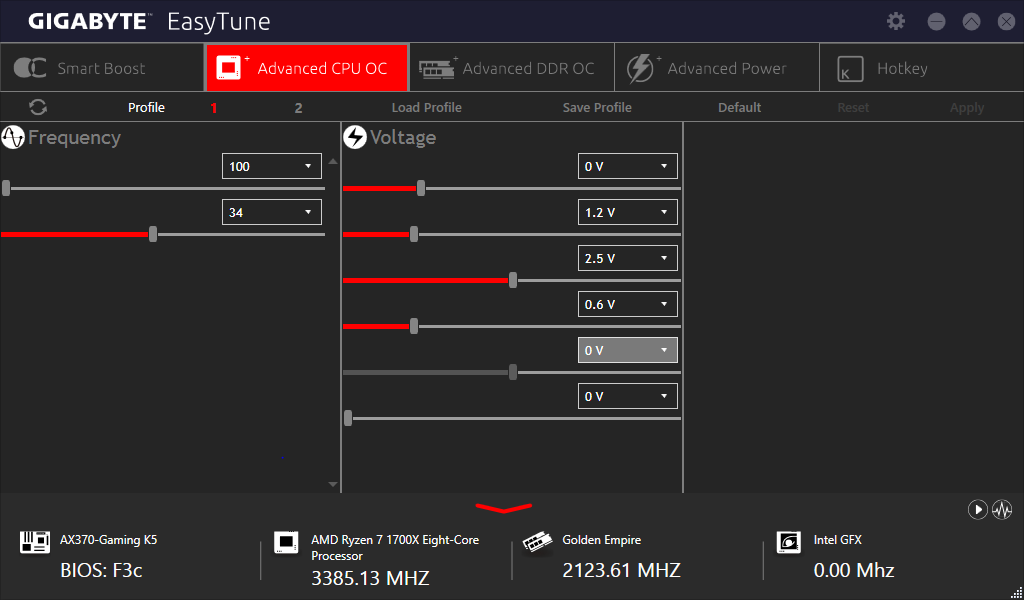 قائمة Advanced CPU OC اذا كنت محترف ستعرف ما عليك أستخدامة هنا وإذا كنت لا تعرف ما هذا فسنتعرف علي كل هذا معا لتصبح محترف في كسر السرعة
قائمة Advanced CPU OC اذا كنت محترف ستعرف ما عليك أستخدامة هنا وإذا كنت لا تعرف ما هذا فسنتعرف علي كل هذا معا لتصبح محترف في كسر السرعة
الطريقة الثانية في الكسر السريع
 ستجد في بعض اللوحات مفاتيح لكسر السرعة قم بالضغط عليها وستجد اللوحة تقوم بكسر السرعة المعالج بصورة بسيطة كما في برنامج Easy Tune الجزء القادم لهواة التعلم ومعرفة كيفية كسر السرعة اليدوي
ستجد في بعض اللوحات مفاتيح لكسر السرعة قم بالضغط عليها وستجد اللوحة تقوم بكسر السرعة المعالج بصورة بسيطة كما في برنامج Easy Tune الجزء القادم لهواة التعلم ومعرفة كيفية كسر السرعة اليدوي
كسر السرعة من البايوس (طريقة المُحترفين )
سيب بقي الي في ايدك وركز معايا هنا علشان لو مركزتش انا مش مسئول عنك
مُعطيات يجب ان تعرفها قبل كسر السرعة !
أكثر ما يجب ان تعرف هو الفولتات الأفتراضية للمعالج الخاص بك ، بالطبع كسر السرعة من معالج لأخر حتى إن كان يحمل نفس الموديل غير متساوي ستجد من يملك معالج AMD Ryzen 7 1700x ويعمل بفولتية 1.3 على الوضع الأفتراضي واخر يعمل علي فولتية 1.2 علي الوضع الأفتراضي كيف تعرف الفولت الخاص بك علي الوضع الأفتراضي ؟
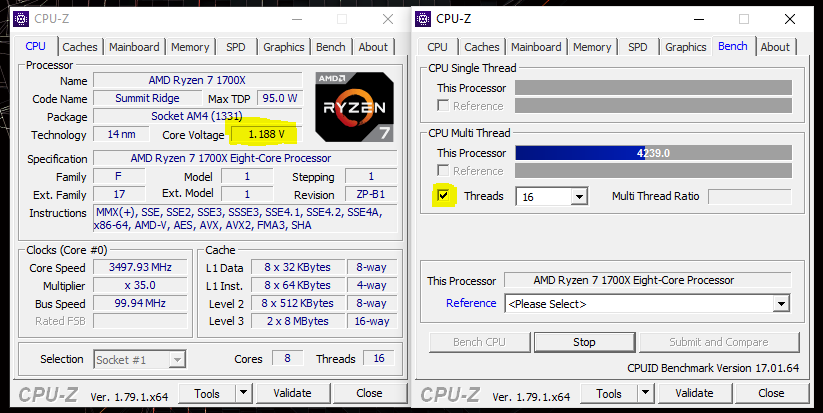 بإستخدام برنامج CPU-Z ستتمكن من معرفة تردد المعالج الخاص بك والفولتية الأفتراضية الخاصة بالمعالج ، قم بتشغيل البرنامج مرتين واحدة علي قائمة CPU وهي القائمة الرئيسية لبرنامج CPU بعد ذلك إذهب إلى قائمة Bench وقم بتفعيل خيار Threads وأضغط Stress CPU وستجد في الواجهة الرئيسية للبرنامج ان الفولتية الخاصة بالمعالج تظهر وهي 1.188 قمت بتظليلها باللون الأصفر وستجد البرنامج يظهر سرعة المعالج وهي ناتجة عن سرعة الناقل الخاص بالمعالج وهو 100×35 = 3500MHz هذا هو الفولت الأفتراضي للمعالج بدون كسر سرعة هذه هي الطريقة السهلة من خلال نظام التشغيل
بإستخدام برنامج CPU-Z ستتمكن من معرفة تردد المعالج الخاص بك والفولتية الأفتراضية الخاصة بالمعالج ، قم بتشغيل البرنامج مرتين واحدة علي قائمة CPU وهي القائمة الرئيسية لبرنامج CPU بعد ذلك إذهب إلى قائمة Bench وقم بتفعيل خيار Threads وأضغط Stress CPU وستجد في الواجهة الرئيسية للبرنامج ان الفولتية الخاصة بالمعالج تظهر وهي 1.188 قمت بتظليلها باللون الأصفر وستجد البرنامج يظهر سرعة المعالج وهي ناتجة عن سرعة الناقل الخاص بالمعالج وهو 100×35 = 3500MHz هذا هو الفولت الأفتراضي للمعالج بدون كسر سرعة هذه هي الطريقة السهلة من خلال نظام التشغيل
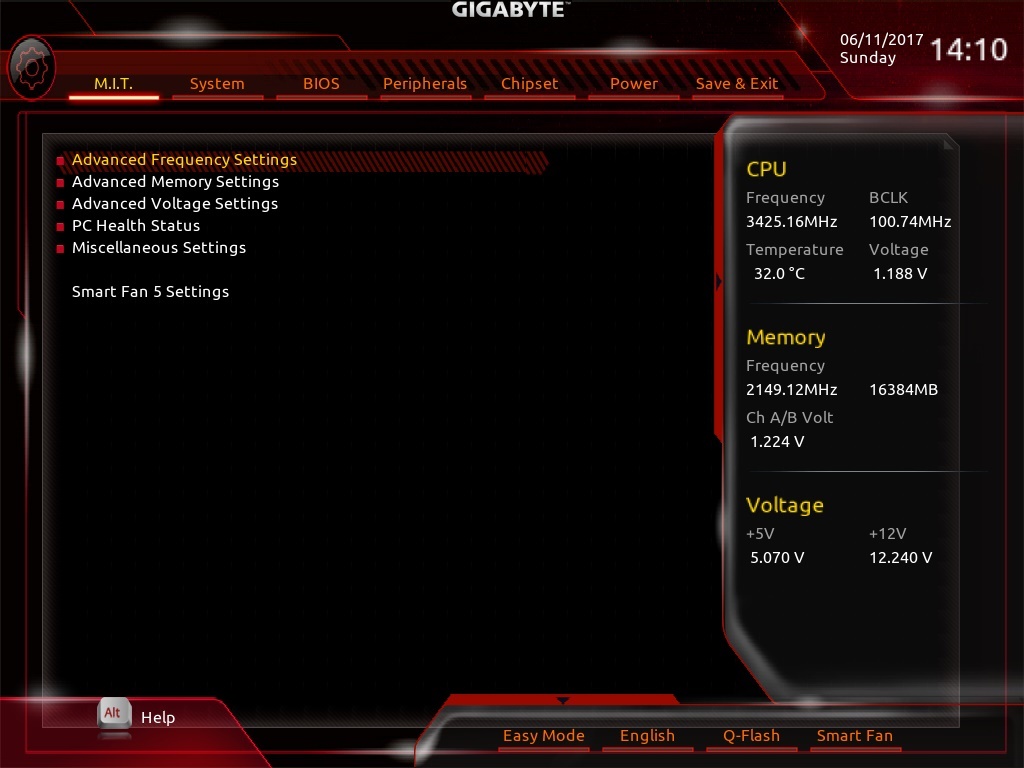 عند الدخول إلي البايوس الخاص باللوحة ستجد الفولتية الأفتراضية تظهر في الجانب الأيمن تحت أسم Voltage هذه هي الطريقة الثانية لمعرفة الفولت الأفتراضي الخاص بالمعالج بعد ان تعرفت علي الفولت الأفتراضي الخاص بالمعالج لننتقل إلي البايوس وجولة مهمة
عند الدخول إلي البايوس الخاص باللوحة ستجد الفولتية الأفتراضية تظهر في الجانب الأيمن تحت أسم Voltage هذه هي الطريقة الثانية لمعرفة الفولت الأفتراضي الخاص بالمعالج بعد ان تعرفت علي الفولت الأفتراضي الخاص بالمعالج لننتقل إلي البايوس وجولة مهمة
قوائم كسر السرعة داخل البايوس
 الفائمة الرئيسية M.I.T. وستجد هنا العديد من الأختيارات وهم :
الفائمة الرئيسية M.I.T. وستجد هنا العديد من الأختيارات وهم :
1- اختيار Advanced Frequency Settings وده من أسمة واضح انة هيكون الجزء المسؤل عن رفع التردد
2- اختيار Advanced Memory Settings وده من أسمة واضح انة هيكون مسؤل عن الرامات في كسر السرعة
3- اختيار Advanced Voltage Settings وده واضح انة هيكون مسؤل عن حياة المعالج الخاص بيك لما تستخدمة بشكل غلط (الجزء الخاص بالفولتية ) 😀
4- اختيار PC Health Status ده بقي هيعرضلك الفولتات الخاصة بكل حاجة في الجهاز وهترجعلة لما تحب تعرف انا عاوز ازود قد ايه فولت
5- اختيار Miscellaneous وده بقي مش هنحتاجة في حاجة فمش هنشرحة ومش مهم ولا ليه لازمة بالنسبة ليك كمستخدم حالياً
6- اختيار Smart Fan 5 Settings وده بيخليك تتحكم في سرعة مراوح التبريد في الجهاز وده هنحتاجة في الكسر بصورة غير مباشرة
رفع تردد التشغيل و قائمة Advance Frequency
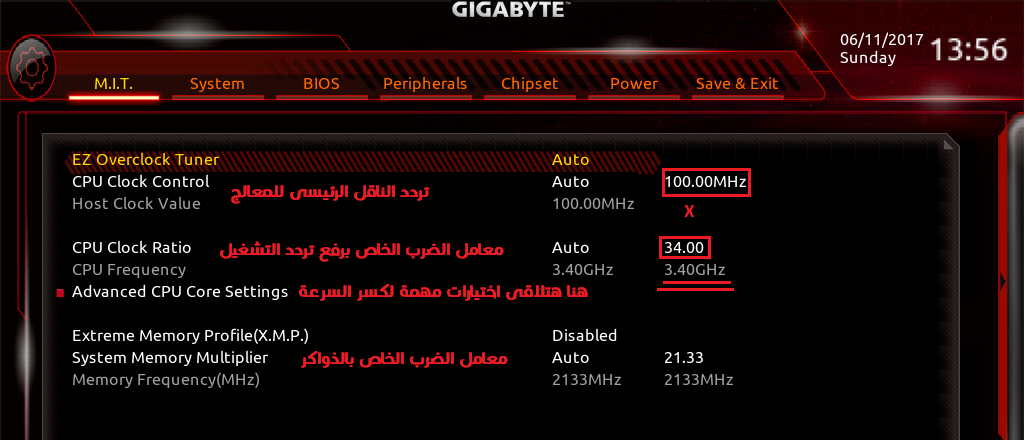 هنا هنظبط التردد الخاص بالمعالج والي احنا عاوزين نوصلة عن طريق تغيير قيمة CPU Clock Ratio ، مثال بسيط لو عاوزين نوصل لتردد 4GHz للمعالج يبقي هنغير كلمة Auto لـ 40 وهيتغير بصورة تلقائية الرقم الي تحتة خطين لـ 4GHz
هنا هنظبط التردد الخاص بالمعالج والي احنا عاوزين نوصلة عن طريق تغيير قيمة CPU Clock Ratio ، مثال بسيط لو عاوزين نوصل لتردد 4GHz للمعالج يبقي هنغير كلمة Auto لـ 40 وهيتغير بصورة تلقائية الرقم الي تحتة خطين لـ 4GHz
قائمة Advanced CPU Core Settings
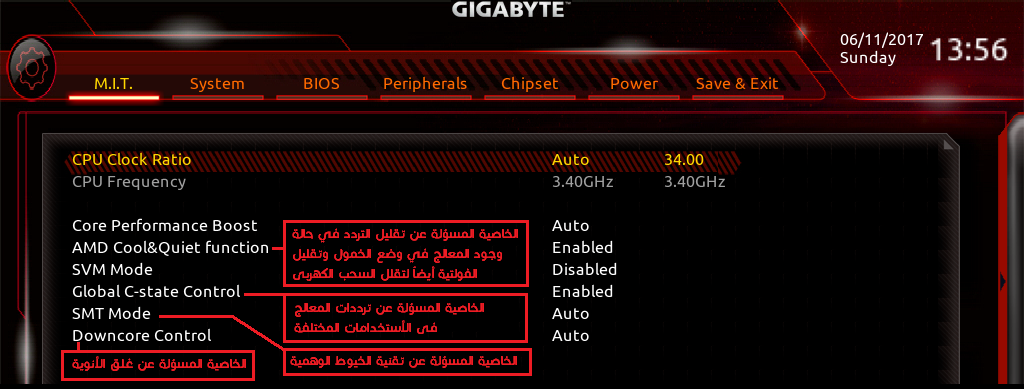 القائمة الفرعية مهمة جداً هتلاقي فيها خواص توفير الطاقة وتقليل سرعة المعالج في حالة ان حرارتة زادت عن المسموح بيه واكيد احنا عاوزين تردد ثابت فهنقفل كل خواص الطاقة
القائمة الفرعية مهمة جداً هتلاقي فيها خواص توفير الطاقة وتقليل سرعة المعالج في حالة ان حرارتة زادت عن المسموح بيه واكيد احنا عاوزين تردد ثابت فهنقفل كل خواص الطاقة 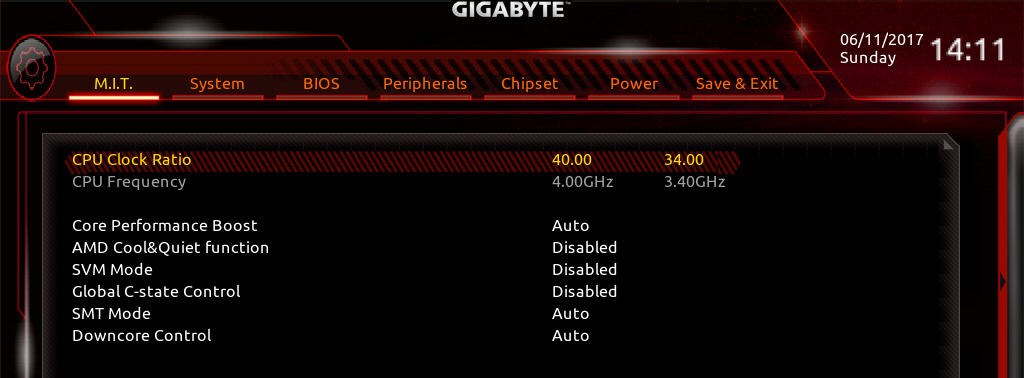 ده بعد التعديل وهتلاقي ان خوص توفير الطاقة تم تحويلها لـ Disabled تقدر تشغلها بعد ما تتاكد ان الكسر مستقر مفيش مشكلة وفيه جزء مميز هنا جيجابايت جمعتلك كل الأختيارات الي بتحتا تغير فيها في مكان واحد علي عكس تجربتي مع بورد اسوس وازروك الي لازم تروح أماكن مُتفرقة علشان تلاقي فيها الأختيارات ، دلوقتي احنا وصلنا ان ظبطنا التردد علي 40 الي هي 4.0GHz نخش علي المرحلة التانية وهي
ده بعد التعديل وهتلاقي ان خوص توفير الطاقة تم تحويلها لـ Disabled تقدر تشغلها بعد ما تتاكد ان الكسر مستقر مفيش مشكلة وفيه جزء مميز هنا جيجابايت جمعتلك كل الأختيارات الي بتحتا تغير فيها في مكان واحد علي عكس تجربتي مع بورد اسوس وازروك الي لازم تروح أماكن مُتفرقة علشان تلاقي فيها الأختيارات ، دلوقتي احنا وصلنا ان ظبطنا التردد علي 40 الي هي 4.0GHz نخش علي المرحلة التانية وهي
ضبط الفولتية الخاصة بالمعالجات المُختلفة
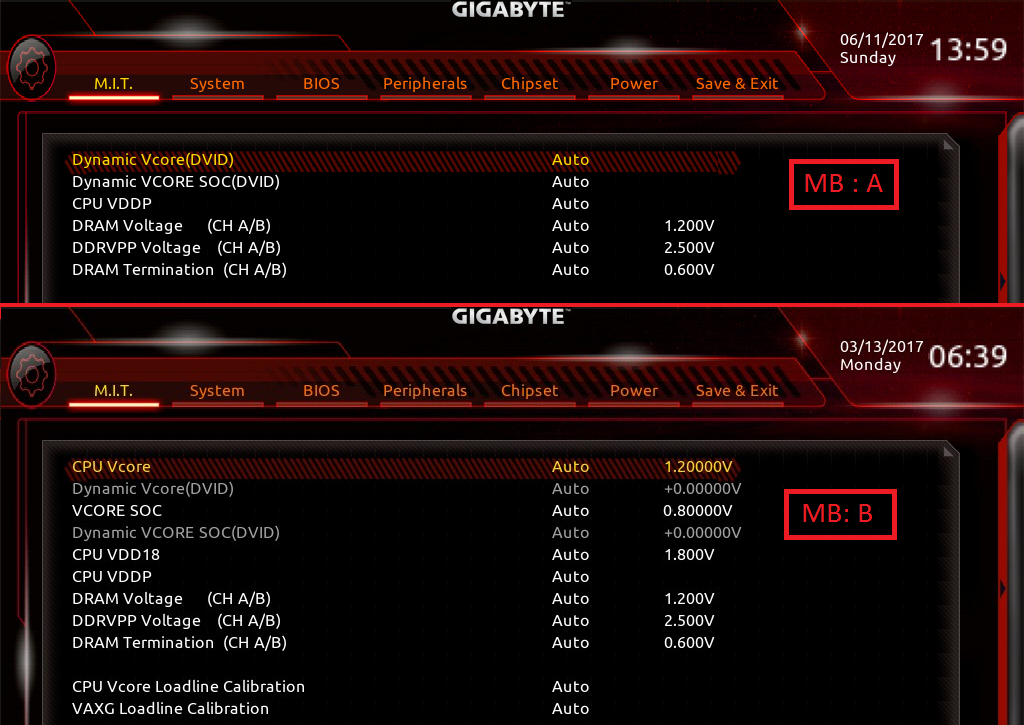 بعد ما عرفنا مع بعض الفولت الأفتراضي للمعالج خلينا نشوف الفولتات المتاحة في البايوس والي هنحتاجها بس قبل كل ده ليه عندنا صورتين مختلفين عن بعض ؟ ببساطة مش كل البورد زي بعض وبالتالي هتلاقي بورد فيها إعدادات ذي مثال A و بورد تانية وغالبا هتكون الهاي ايند او الي بتحتوي علي دايرة باور قوية زي المثال B خلينا نشوف مع بعض أيه الفولتات دية علشان نعرف نستخدمهم الزاي
بعد ما عرفنا مع بعض الفولت الأفتراضي للمعالج خلينا نشوف الفولتات المتاحة في البايوس والي هنحتاجها بس قبل كل ده ليه عندنا صورتين مختلفين عن بعض ؟ ببساطة مش كل البورد زي بعض وبالتالي هتلاقي بورد فيها إعدادات ذي مثال A و بورد تانية وغالبا هتكون الهاي ايند او الي بتحتوي علي دايرة باور قوية زي المثال B خلينا نشوف مع بعض أيه الفولتات دية علشان نعرف نستخدمهم الزاي
فولت CPU Vcore : وده اهم فولت عندنا لكسر سرعة البروسيسور ولما بيكون بتستخدمة انك تقدر تحط رقم ثابت زي 1.4 -1.3 وهكذا ده بيكون فولت ثابت ولكن متأثر بأعدادت دايرة الطاقة
فولت Dynamic Vcore : هو هو الـ CPU Vcore بس بيتغير شوية مش بيثبت علي القيمة الي انت بتدهالة بيطلع وينزل في نطاق مُعين وكمان علشان تحسبة بيكون رخم شوية يعني مثلا لو عاوز تدي البروسيسور فولت 1.4 يبقي هتكتب فولت البروسيسور الأفتراضي + 0.2 فولت علشان يطلع 1.45 وهنفهم الجزئية دية مع بعض
فولت DRAM Voltage : ده بقي فولت الرامات وده اهم فولت للرامات عندنا
فولت /VDDP/VDD18/Vcore SOC /DVID : التلت فولتات دول بيساعدو علي أستقرار كسر السرعة في بعض الأحيان زي انك تستخدم تردد عالي للذواكر مع كسر سرعة عالي للمعالج او تفكر تكسر السرعة عن طريق الناقل الرئيسي
Dynamic Vcore
الفولت المُتغير كيف تحسب نسبة الزيادة المطلوبة بصورة سهلة علي لوحات GIGABYTE
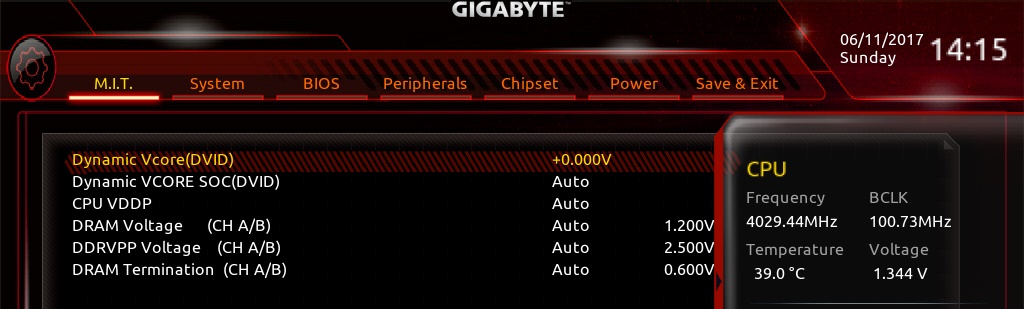 هنخش نغير الدينمك فولت لـ +0.000V ونحفظ الأعدادات هتلاقي ان البوردة بتدي فولت 1.344 للمعالج هنا احنا عاوزين نزودة لفولت 1.4 يبقي هنزود تقريبا 0.60+ ونحفظ الإعدادات ونعمل ريستارت للجهاز
هنخش نغير الدينمك فولت لـ +0.000V ونحفظ الأعدادات هتلاقي ان البوردة بتدي فولت 1.344 للمعالج هنا احنا عاوزين نزودة لفولت 1.4 يبقي هنزود تقريبا 0.60+ ونحفظ الإعدادات ونعمل ريستارت للجهاز 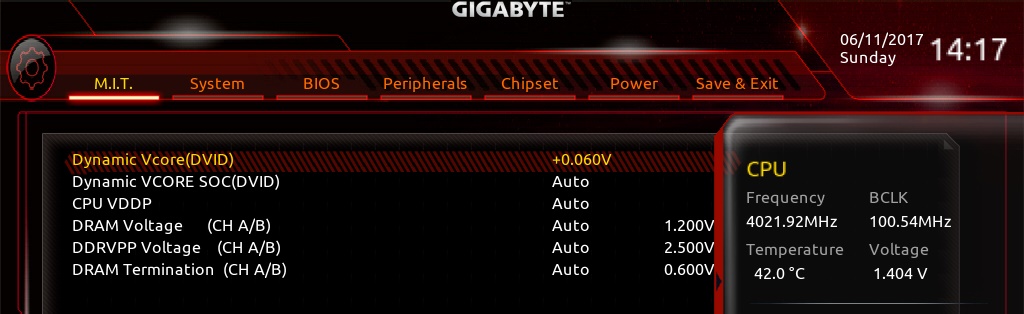 بعد ما زودنا ال0.060v+ هتلاحظ ان فولت المعالج وصل 1.404 وده الفولت الي المعالج الخاص بينا اليوم مستقر عليه علي تردد 4GHz هل كل البروسيورات محتاجة نفس االفولت ده ؟ لأ هتلاقي الي بيحتاج أكتر والي بيحتاج أقل
بعد ما زودنا ال0.060v+ هتلاحظ ان فولت المعالج وصل 1.404 وده الفولت الي المعالج الخاص بينا اليوم مستقر عليه علي تردد 4GHz هل كل البروسيورات محتاجة نفس االفولت ده ؟ لأ هتلاقي الي بيحتاج أكتر والي بيحتاج أقل
| أقل فولتية يمكن إستخدامها | أعلي فولتية يمكن إستخدامها | ||
|---|---|---|---|
| 1.37 | 1.47v | 4.0GHz | |
| 1.35v | 1.4v | 3.9GHz+ | |
| 1.25 | 1.35 | 3.6-3.8GHz |
هذه الفولتات هي فولتات تجريبية نتيجة تجربة اكثر من معالج من معالجات RYZEN 7/5 أيضاً جميع مُعالجات Ryzen تصل لتردد 3.9 -4GHz بصورة مستقرة دون أدني مشكلة وهنا ينتهي شرح كسر سرعة المُعالج وهو ما يجب ان تقوم به علي خطوات
أختبار كسر سرعة المُعالج
في الجزء ده هنعرف الزاي الكسر مُستقر ولا لأ ؟ وعلشان نعمل كده هنستخدم برنامج من أتنين بالظبط للأختبار هشرح السهل الأول  برنامج AID64 Extreme هتفتح البرنامج وهتختار قايمة Tools وهتختار System Stability Test وهتعلم علي اختبار المعالج واختبار الكاش والنقطة العائمة والذواكر متنساش ان احنا معملناش كسر سرعة للذواكر لسه وهنعملة في الخطوة الي بعد دية هتعمل START وهتسيب البرنامج يضغط علي المُعالج لمدة ساعتين علي الأقل لو محصلشي اي مشكلة والبرنامج وقف يبقي الكسر مستقر
برنامج AID64 Extreme هتفتح البرنامج وهتختار قايمة Tools وهتختار System Stability Test وهتعلم علي اختبار المعالج واختبار الكاش والنقطة العائمة والذواكر متنساش ان احنا معملناش كسر سرعة للذواكر لسه وهنعملة في الخطوة الي بعد دية هتعمل START وهتسيب البرنامج يضغط علي المُعالج لمدة ساعتين علي الأقل لو محصلشي اي مشكلة والبرنامج وقف يبقي الكسر مستقر
نقط مهمة وانت بتختبر الأستقرار :
1- تابع حرارة الـ CPU diode كويس جدا بحيث ان درجة الحرارة متعديش ال90 اثناء الأختبار ده علشان تحافظ علي المُعالج (درجة الحرارة في الجيمز والرندر لازم متعديش ال80 معاك بشكل يومي ولو رندر يفضل 75 لشغل مستمر اكتر من اسبوع متواصل)
2- في حالة إن جالك اي Error والبرنامج وقف هيكتبلك انه الأختبار فشل او الجهاز هيرستر ايهما اقرب للواقع 😀 متقلقشي هنا هتبتدي تقلل التردد واحدة واحدة لغاية ما يبقي مستقر معاك
3- طيب انا جربت أول كسر بفولت 1.45 والبروسيور مُستقر علي تردد 4GHz أعمل ايه ؟ ابتدي نزل الفولت تدريجيا يعني جرب 1.42 لو مستقر جرب 1.40 لغاية ما توصل لأقل فولت جهازك فيه مستقر علشان تضمن أقل حرارة للمعالج
4- فيه برامج تانية لأختبار الأستقرار ؟ أه فيه برنامج Prime95 لو بتعرف تستخدمة استخدمة لو مبتعرفشي خلاص خليك في الـ AIDA 64 كبداية
كسر سرعة الرامات
الرامات علي المنصة الجديدة تقريبا من أرخم أنواع الكسر علي اي شركة ممكن تجرب تكسر عليها لو انت شاري رامة مش مدعومة علي البوردة وتقدر تشوف ده من موقع جيجابايت وانك تخش علي اللوحة بتاعتك وتختار كلمة Support وهتلاقي Support List الحل ده أسهل حل ليك كمستخدم ، طيب لو ملقتشي رامات داعمة للبورد ؟ هتشتري اي رامات وهتحاول تكسر سرعتها بنفسك وده هنشرحة الزاي وفي حالة انك فشلت هقولك علي حل اخير ممتاز في نهاية المقال
كسر سرعة تلقائي للرامات
شركة GIGABYTE تقريبا عارفة المُعاناة الي المستخدم فيها مع منصة ryzen فقررو يعملي للمستخدم اوبشن جوة البور بتاعتهم لكسر السرعة التلقائي
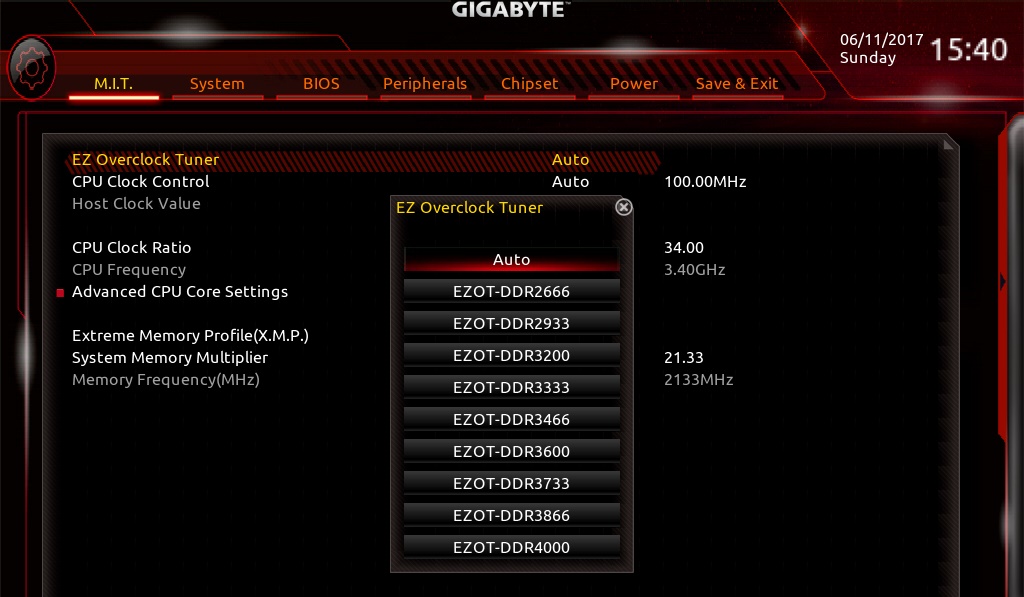 الأوبشن ده بقي موجود في قايمة advanced Frequency الي غيرت منها التردد الخاص بالمعالج أضغط علي كلمة EZ Overclock والبايوس هيدلك السرعات المتاحة الحقيقة انا جربتة ومن رامة لرامة اختلف يعني مش شرط انك تضغط وتلاقي السرعة اشتغلت وحاول كمان لو استخدمتة استخدمة قبل كسر سرعة البروسيور وبعد كده اعمل كسر سرعة البروسيسور الخاصية دية لسه مضافة حديثا وقيد التطوير فمع كل بايوس الموضوع هيبقي أفضل
الأوبشن ده بقي موجود في قايمة advanced Frequency الي غيرت منها التردد الخاص بالمعالج أضغط علي كلمة EZ Overclock والبايوس هيدلك السرعات المتاحة الحقيقة انا جربتة ومن رامة لرامة اختلف يعني مش شرط انك تضغط وتلاقي السرعة اشتغلت وحاول كمان لو استخدمتة استخدمة قبل كسر سرعة البروسيور وبعد كده اعمل كسر سرعة البروسيسور الخاصية دية لسه مضافة حديثا وقيد التطوير فمع كل بايوس الموضوع هيبقي أفضل
كسر سرعة يدوي للرامات
خلينا نرجع لورة شوية ومع اول صورة علشان ننعش الذاكرة الخاصة بينا ويبقي الشرح واضح
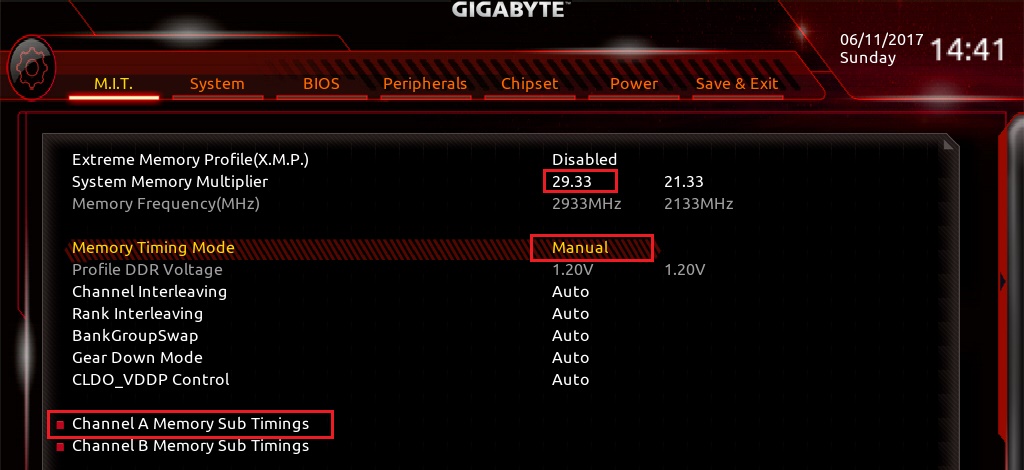 لو راماتك فيها XMP جربة مش هتخسر حاجة لو اشتغلت تمام مشتغلشي يبقي هنكسر السرعة يدوي هتخلي XMP Disabled وهتخلي تردد الرامات 29.3 وده هيخلي سرعة الرامات 2933 خلصنا كده ؟ لأ طبعا لسه بدري هتخلي memory Timing Mode Manual وهتخش بعد كده علي قايمة Channel A Memory Sub Timings وده الجزء الخاص بالتوقيتات بتاعة الرامات
لو راماتك فيها XMP جربة مش هتخسر حاجة لو اشتغلت تمام مشتغلشي يبقي هنكسر السرعة يدوي هتخلي XMP Disabled وهتخلي تردد الرامات 29.3 وده هيخلي سرعة الرامات 2933 خلصنا كده ؟ لأ طبعا لسه بدري هتخلي memory Timing Mode Manual وهتخش بعد كده علي قايمة Channel A Memory Sub Timings وده الجزء الخاص بالتوقيتات بتاعة الرامات
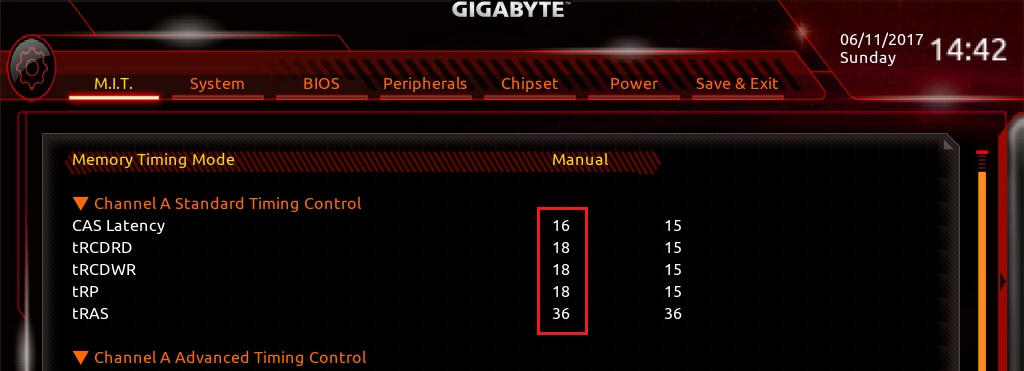 هنا هتخلي التوقيتات دية 16-18-18-18-36 بس ومش هتغير اي حاجة تاني وهترجع للقايمة الي فاتت وتخش تغير Channel B Memory Sub Timings لنفس التوقيتات لو لقيتها متفعلة لو مش متفعلة يبقي البوردة بتنقل التوقيتات بشكل تلقائي خلصنا ؟ لأ
هنا هتخلي التوقيتات دية 16-18-18-18-36 بس ومش هتغير اي حاجة تاني وهترجع للقايمة الي فاتت وتخش تغير Channel B Memory Sub Timings لنفس التوقيتات لو لقيتها متفعلة لو مش متفعلة يبقي البوردة بتنقل التوقيتات بشكل تلقائي خلصنا ؟ لأ
 فولت الرامات أعملة 1.4v وبعد كده ابقا قللة لـ 1.35 لو لقيت الجهاز مستقر بعد إعادة اختبار الأستقرار الخاص بالمعالج مرة تانية ومتنساش تزود فولت SOC لغاية ما الجهاز يبوت معاك بعد رفع التردد للرامات الفولت ده بيساعد كتير في استقرار الرامات
فولت الرامات أعملة 1.4v وبعد كده ابقا قللة لـ 1.35 لو لقيت الجهاز مستقر بعد إعادة اختبار الأستقرار الخاص بالمعالج مرة تانية ومتنساش تزود فولت SOC لغاية ما الجهاز يبوت معاك بعد رفع التردد للرامات الفولت ده بيساعد كتير في استقرار الرامات
نقاط مهمة أثناء محاولة كسر السرعة للرامات 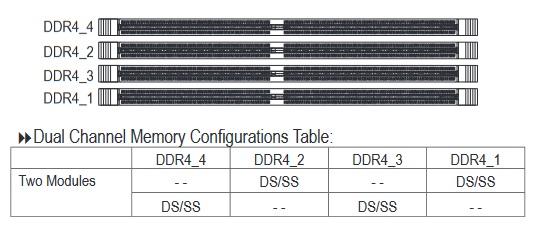 أحد أهم النقاط التي يجب ان تعرفها أن بتغيير أماكن الذواكر يختلف الكسر هذه المعلومة صحيحة حتي علي منصات intel عند بعض الترددات المُرتفعة فيجب عليك تغيير الأماكن والتجربة لتعرف أفضل مكان للذواكر يمكن استخدامة لكسر سرعتها لأعلي تردد
أحد أهم النقاط التي يجب ان تعرفها أن بتغيير أماكن الذواكر يختلف الكسر هذه المعلومة صحيحة حتي علي منصات intel عند بعض الترددات المُرتفعة فيجب عليك تغيير الأماكن والتجربة لتعرف أفضل مكان للذواكر يمكن استخدامة لكسر سرعتها لأعلي تردد
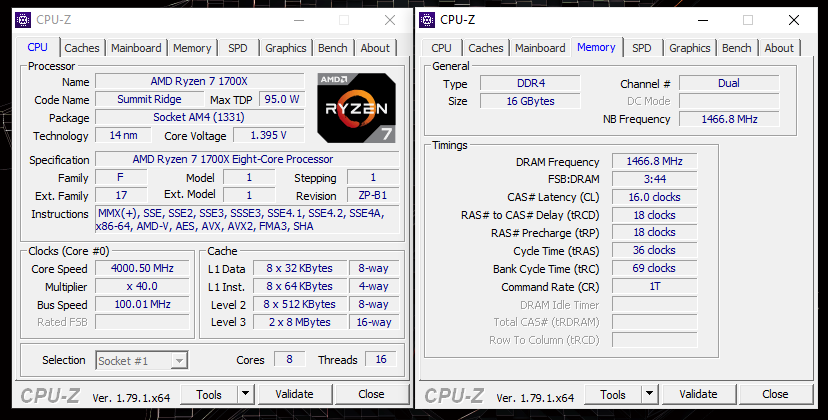 قم بإعادة خطوة أختبار الأستقرار بعد التأكد من أنك وصلت للتردد الصحيح من خلال فتح برنامج CPU-z وقائمة Memory التردد الظاهر هنا هو 1466.8MHz اي انه 2933.6 وبتوقيتات 16-18-18-18-36 لتصل لأفضل أداء قم بتقليل التوقيتات وليكن 16-17-17-17-35 ثم 15- 17 -17 -17 -35 وهكذا حتي تصل لأفضل شيء كل هذا سيتطلب منك الكثير من المحاولات فلا تيأس
قم بإعادة خطوة أختبار الأستقرار بعد التأكد من أنك وصلت للتردد الصحيح من خلال فتح برنامج CPU-z وقائمة Memory التردد الظاهر هنا هو 1466.8MHz اي انه 2933.6 وبتوقيتات 16-18-18-18-36 لتصل لأفضل أداء قم بتقليل التوقيتات وليكن 16-17-17-17-35 ثم 15- 17 -17 -17 -35 وهكذا حتي تصل لأفضل شيء كل هذا سيتطلب منك الكثير من المحاولات فلا تيأس
التردد الأعلي من 2933 يمكنك تجربتة ولكنة صعب بعض الشيء ولكن يجب ان تخوض التجربة فقط فم بتغيير المعامل الضربي للرامات لـ 32 وضبط التوقيتات وحفظ الاعدادات وعمل ريستارت للجهاز
لو ملقتشي حل ممكن تبعت موديل الرامات الخاصة بيك علي شركة GIGABYTE علشان يشوفو أمكانية أضافة الرامات الخاصة بيك للوحة عن طريق بايوس تجريبي
اي رامة باي تردد تقدر تشتغل علي تردد 2666 بدون اي مشكلة
أفضل لوحات لكسر السرعة مُقدمة من GIGABYTE ؟


وبكده نكون خلصنا لو حسيت انك بتتعلم او بتستفاد لا قدر الله أعمل شير للموضوع ولو عندك اي استفسار تقدر تقولة هنا وانا معاك هرد علي كل الأستفسارات
